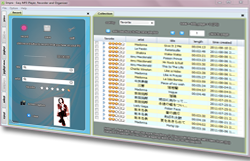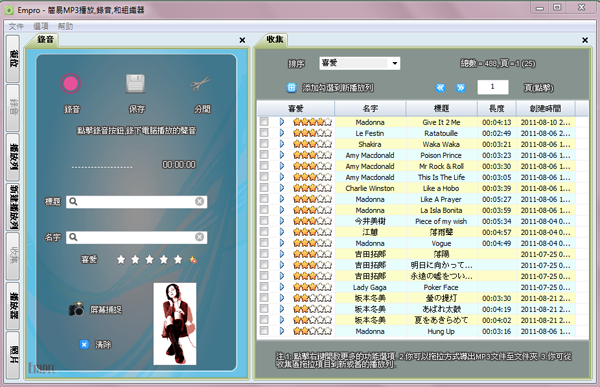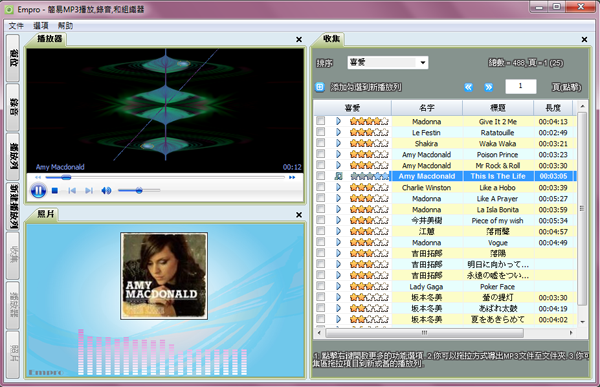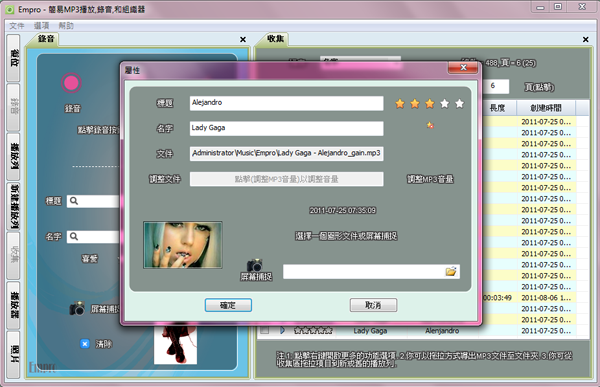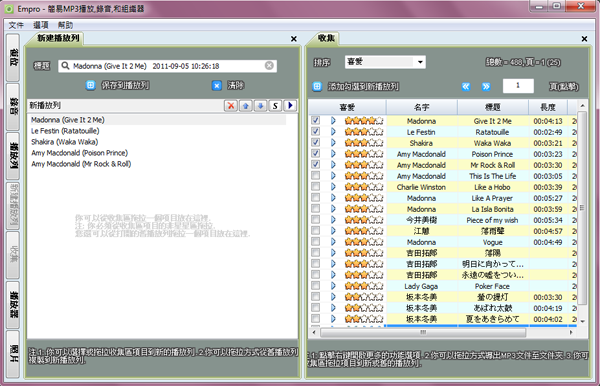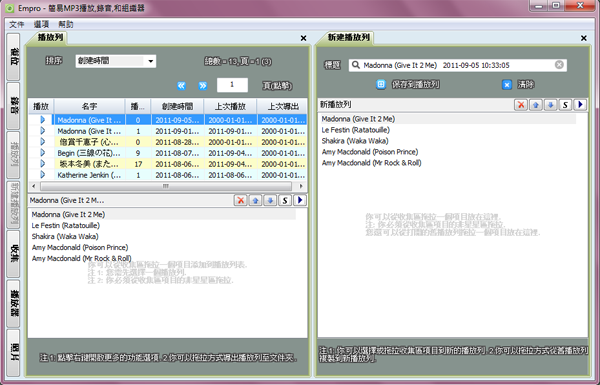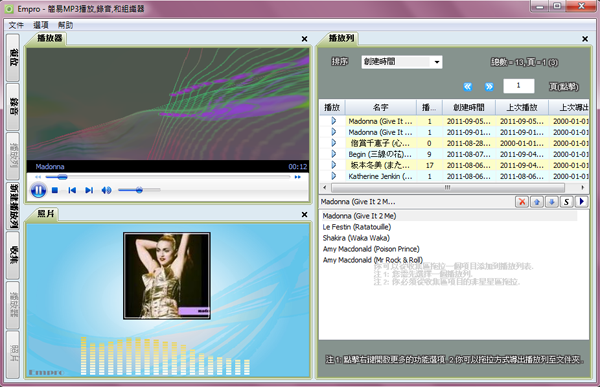|
Empro 簡介
|
Empro 能錄下您電腦所播放的任何聲音. 只要你能聽的到, 你就可以錄下來.
它不光只是一個簡單的錄音工具,Empro具有改善錄音音質的功能,例如自動MP3音量調整,平滑結束,及過濾掉不需要的系統聲音.
它會偵測聲音終結且自動分割.你可以用它來改變MP3的標題(支持多國語言),姓名,喜愛,照片.
Empro採用非常高效率的內建數據庫.你可以依不同的方式,例如姓名,標題或喜愛來排序MP3集合.
儘管你有數以萬計的歌曲,你可以很快速地找到想要的聲音文件.
Empro含有一個嵌入式的Windows媒體播放器來播放你的音樂.你不需要打開外在的播放器播放.
你可以很容易創建或修改播放列.
可以很容易以拖拉方式從任何文件夾導入或導出MP3.
總之,Empro 是一個集合錄音,整理和播放MP3的簡易工具.
錄音和收集面板
如何錄製“你從電腦所聽到的聲音”?
在錄音面板,點擊“錄音”按鈕.
開始播放你的音頻節目(例如觀看YouTube視頻).
您應該可以看到閃爍的“錄音...聲音;不保存”信息及時鐘狀態.
您現在正在錄製, 但尚未決定保存. 您可單擊“保存”按鈕,或在標題,名字框鍵入任何文字等兩種方法來觸發保存. 你可以在聲音結束前多次切換“保存”和“不保存”. 只要在聲音結束前選擇“保存”,您都可獲得完整的音檔.
你就等著聲音結束. Empro使用靜音檢測來判斷聲音的終止. 然後依您的選擇決定保存或丟棄.
當聲音結束時且您決定保存, Empro即開始調整音量大小, 然後添加標題,名字,等級,圖片(如果有的話)到音檔中.你可以在錄音面板上看到進展情況. 最後音檔會顯示在收集面板上.
|
| |
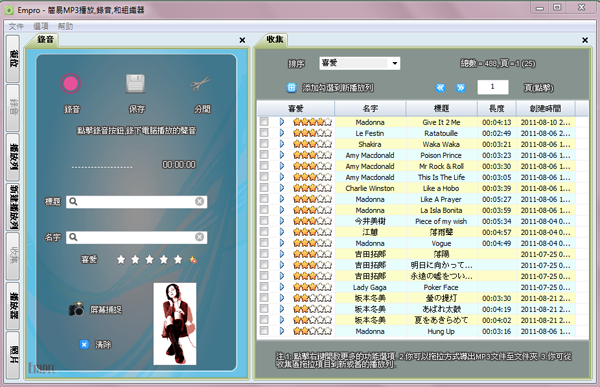 |
|
播放,照片和收集面板
你可以在收集面板點擊箭頭圖標或雙擊來播放任何項目.Empro會自動顯示播放和照片面板.
注: 當你聽你的音樂, 如果你要啟用嵌入式的Windows媒體播放器“視覺化”,你必須從原來的外在Windows媒體播放器啟用.
|
| |
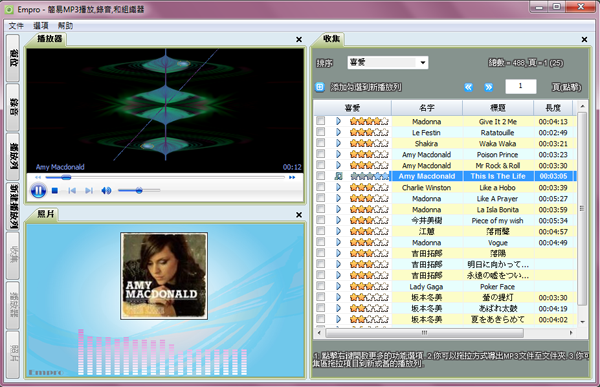 |
|
MP3屬性和編輯標籤
你可以在收集區點擊右鍵單擊一個項目,選擇屬性和編輯標籤來添加或修改MP3的資料.
|
| |
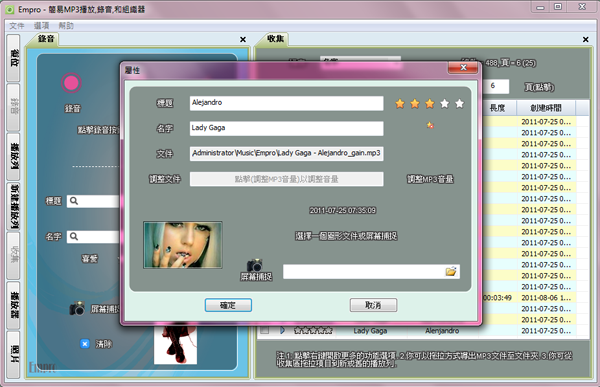 |
|
新播放列表和收集面板
如何創建新的播放列?
從收集區選擇(打鉤)您要添加至新播放列的項目.
點擊“添加選擇至新播放列”按鈕.
你可以重複上述兩個步驟來添加更多的項目到新的播放列.
假如你要添加其他頁的項目, 你可以跳到其他頁(每一頁最多是二十項目), 重複前兩個步驟,添加項目到新的播放列.
當你做完選擇, 你可在新的播放列面板更改播放列標題,點擊“保存到播放列”按鈕保存此新的播放列.
注: 您還可以拖拉方式從收集區拖拉項目至新的播放列表添加.
|
| |
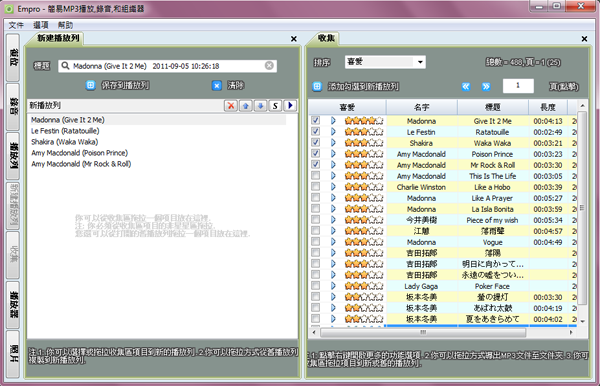 |
|
新播放列表和播放列表面板
在你創建新的播放列表並保存之後. 它會出現在播放列表面板內. 你可以在播放列表面板重新排序,刪除或添加更多的項目至任何播放列. 你可以依創建時間和播放次數等排序播放列.
|
| |
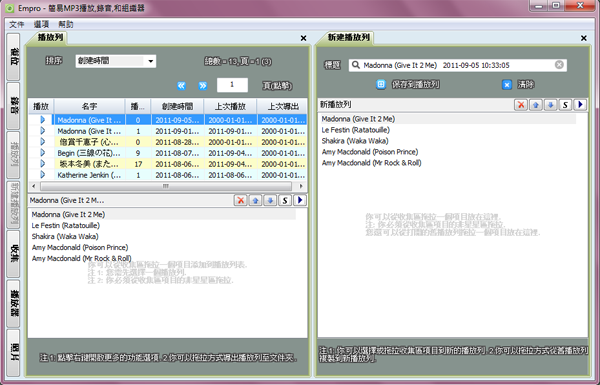 |
|
播放,照片和播放列表面板
你可以在播放列表面板點擊箭頭圖標或雙擊來播放任何播放列項目.Empro會自動顯示播放和照片面板.
你可以點擊播放列項目表列項目內容.
|
| |
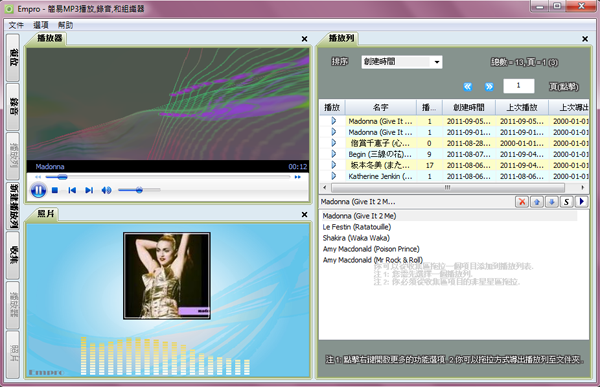 |
|